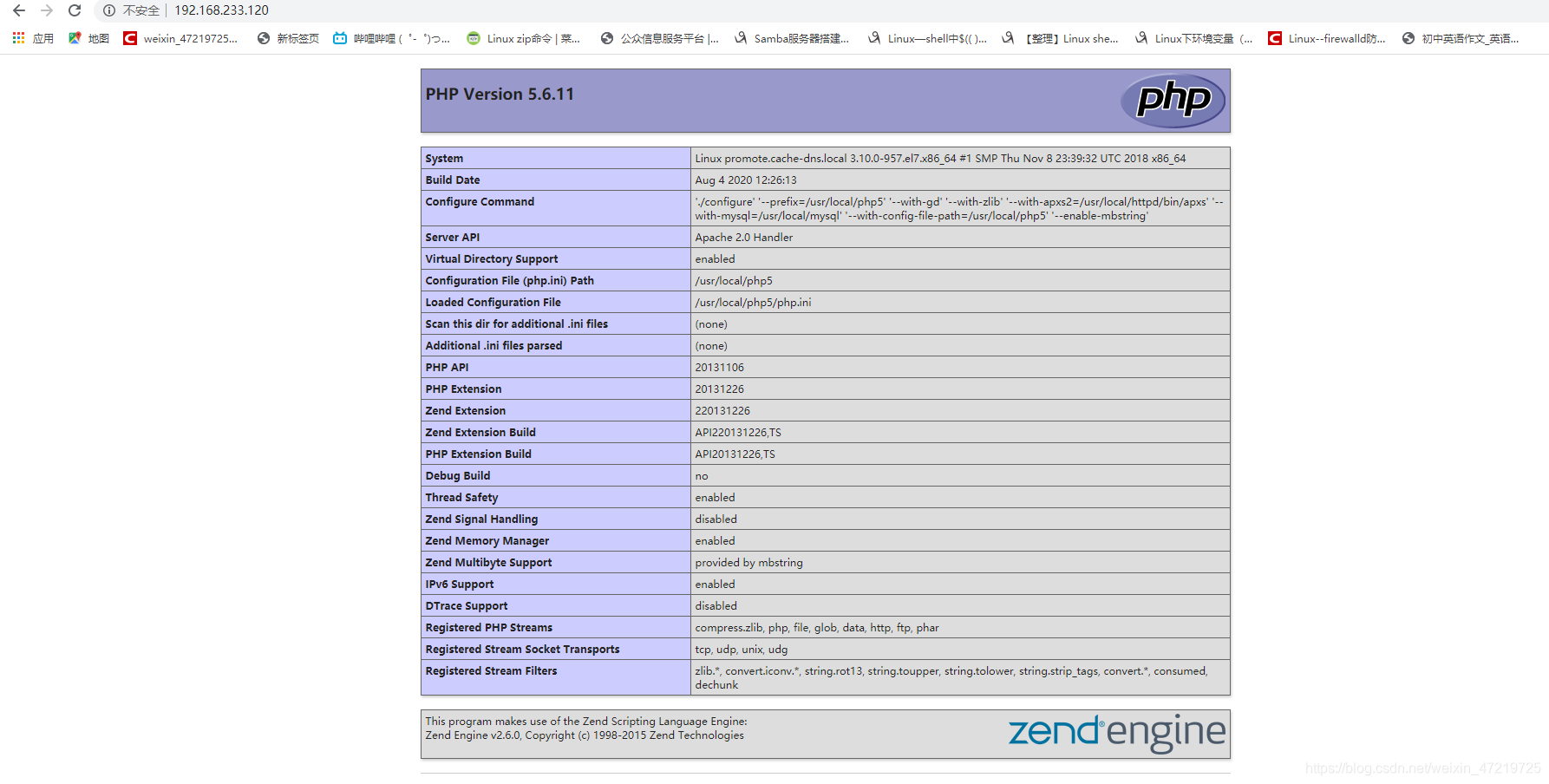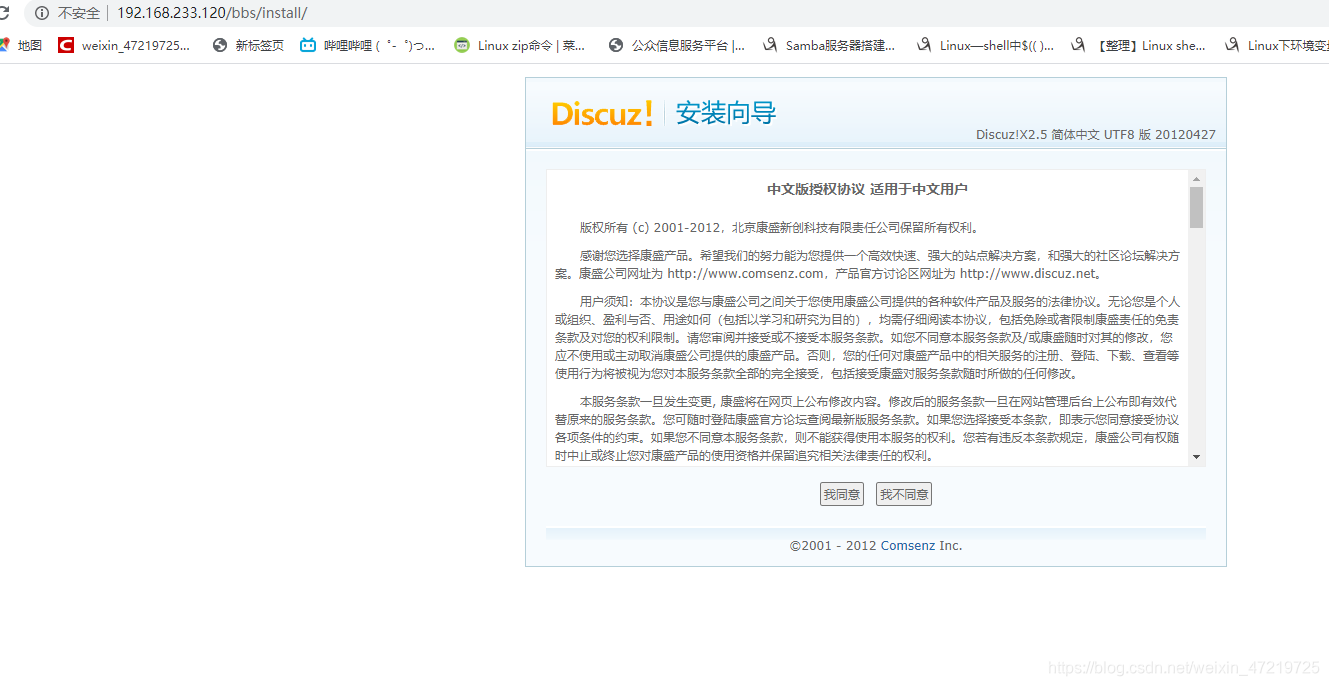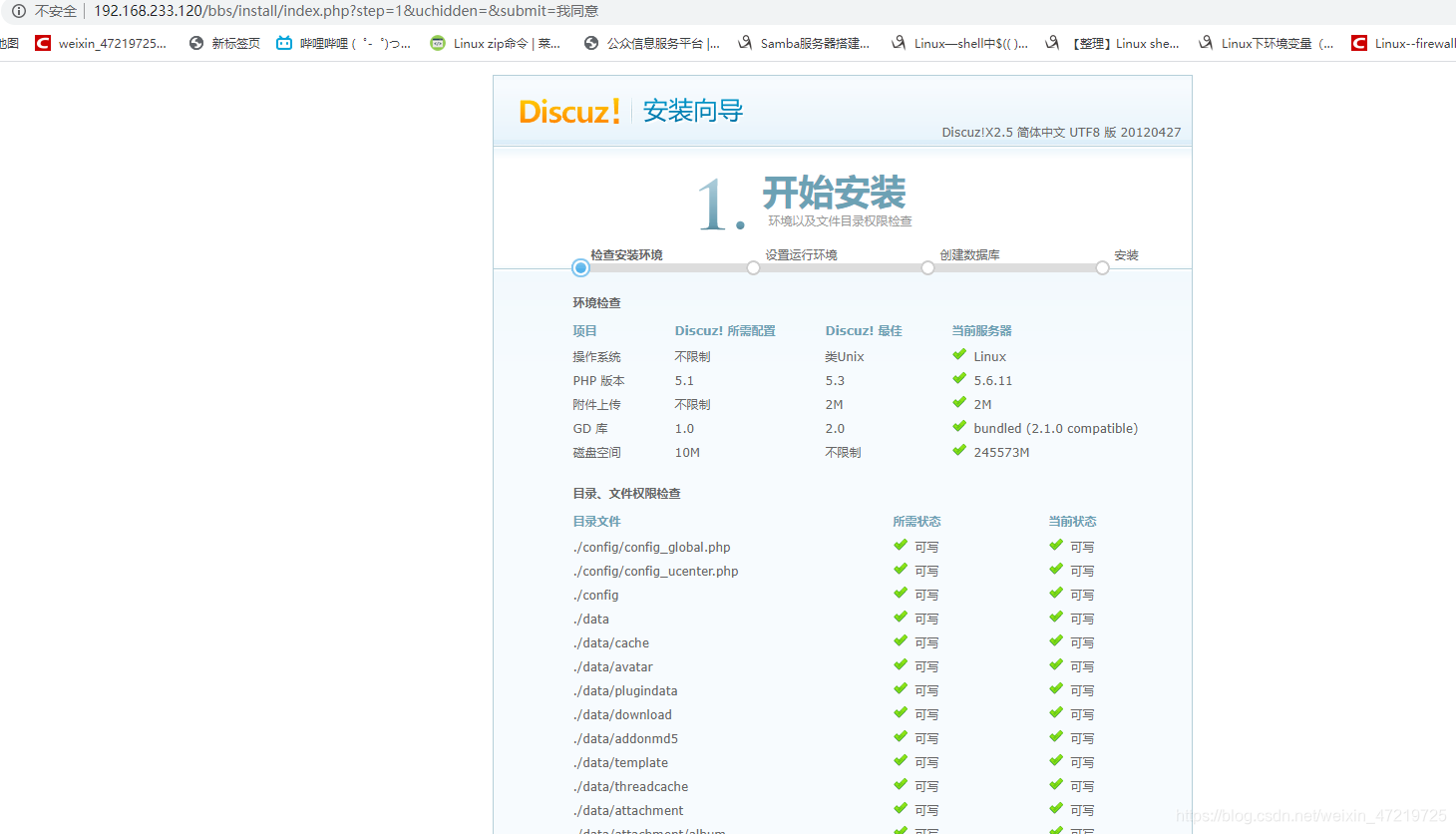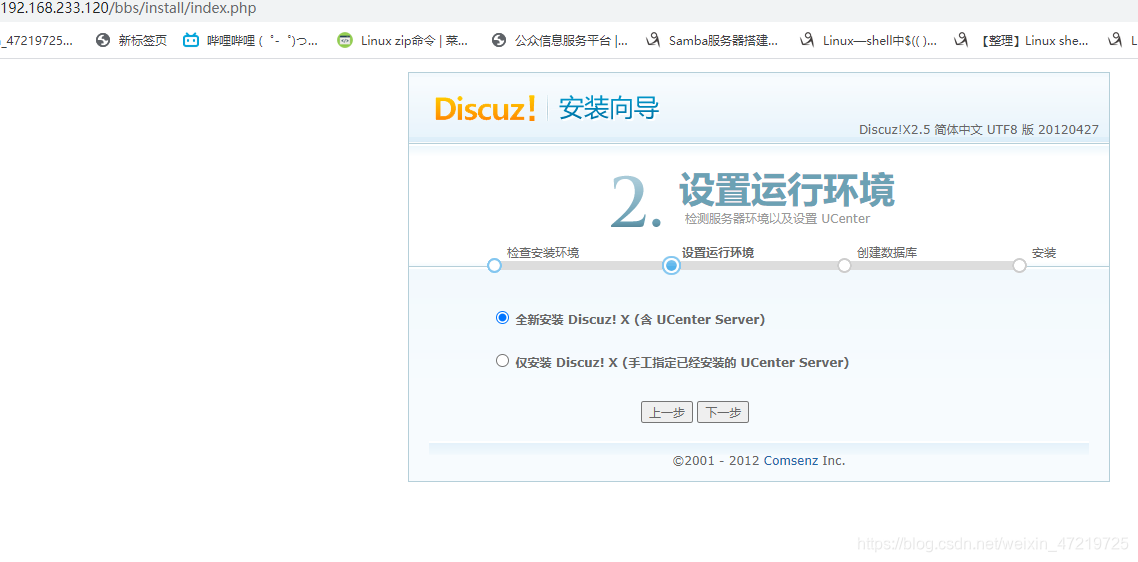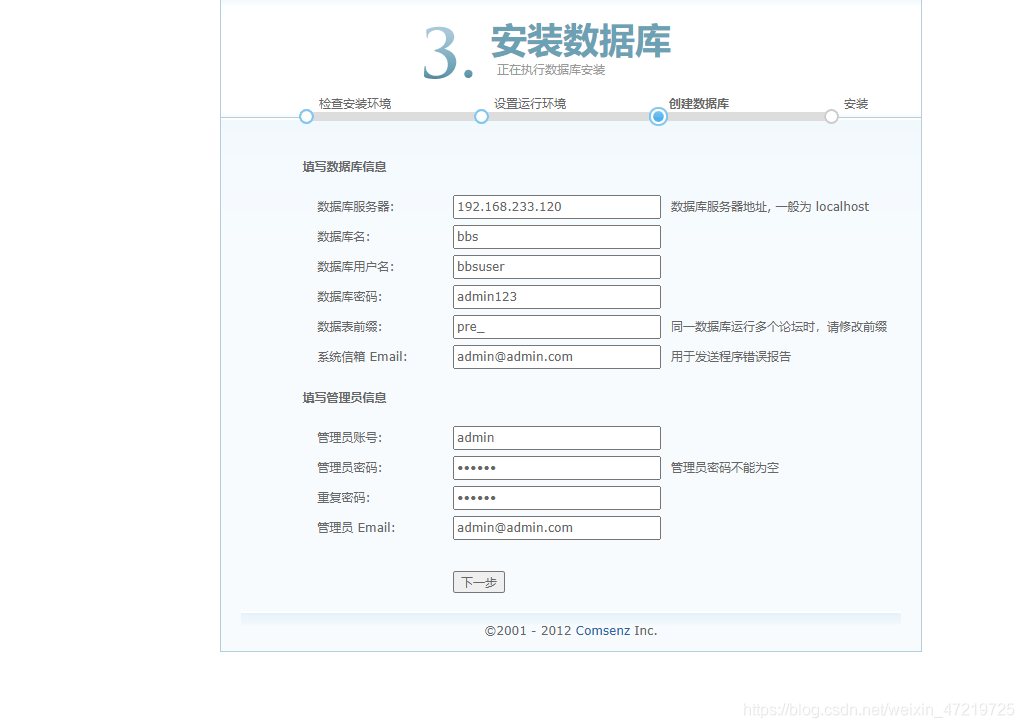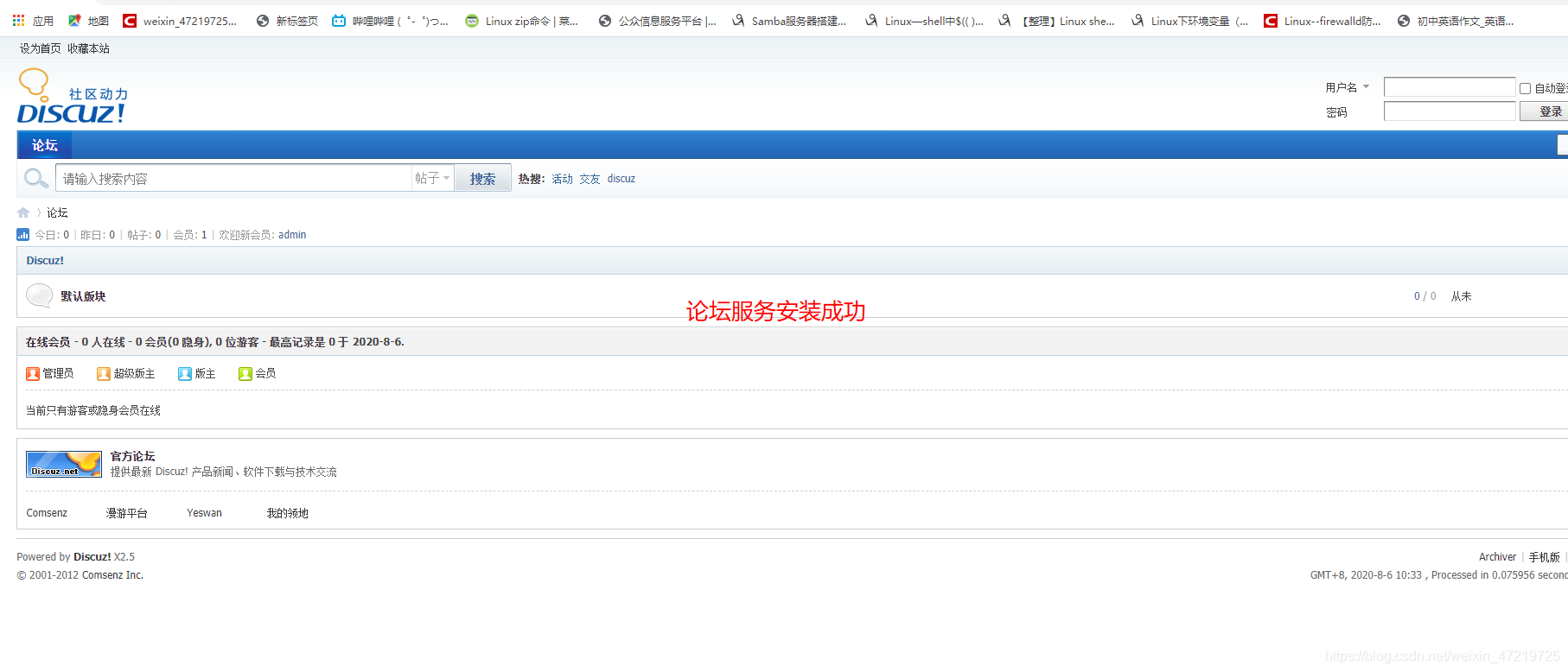具有较大的自由度,功能可定制
可及时获得最新的软件版本
普遍适用于大多数Linux版本,便于移植使用
三个压缩包:apr-util-1.6.0.tar apr-1.6.2.tar httpd-2.4.29.tar
rpm -e httpd --nodeps ## 忽略软件包依赖性
安装工具和环境包
yum -y install
gcc \
gcc-c++ \
make \
pcre-devel \
expat-devel \
perl
tar zxvf apr-1.6.2.tar.gz
tar zxvf apr-util-1.6.0.tar.gz
tar jxvf httpd-2.4.29.tar.bz2
mv apr-1.6.2 httpd-2.4.29/srclib/apr
mv apr-util-1.6.0 httpd-2.4.29/srclib/apr-util
cd httpd-2.4.29/
./configure --prefix= /usr/local/httpd --enable-so
--enable-rewrite --enable-charset-lise --enable-cgi
make && make install
ls /usr/local/httpd
ln -s /usr/local/httpd/bin/* /usr/local/bin
ls -l /usr/local/bin/httpd /usr/local/bin/apachectl
[ root@localhost httpd-2.4.29]
[ root@localhost httpd-2.4.29]
[ root@localhost httpd-2.4.29]
[ root@localhost httpd-2.4.29]
ServerName www.lamp.com:80
Listen 192.168.233.120:80
[ root@localhost httpd-2.4.29]
[ root@localhost httpd-2.4.29]
[ root@localhost httpd-2.4.29]
[ root@localhost httpd-2.4.29]
[ root@localhost httpd-2.4.29]
[ root@localhost httpd-2.4.29]
tcp6 0 0 :::80 :::* LISTEN 40082/httpd
systemctl enable httpd.service
systemctl is-enable httpd.service
mysql-5.6.26.tar
[ root@localhost mysql]
安装光盘自带的ncurses-devel包 autoconf 适应多种Unix类系统的shell脚本的工具
安装cmake包
tar zxvf mysql-5.6.26.tar.gz
cd mysql-5.6.26
cmake
-DCMAKE_INSTALL_PREFIX= /usr/local/mysql
-DDEFAULT_CHARSET= utf8
-DDEFAULT_COLLATION= uft8_general_ci -DEXTRA_CHARSETS= all -DSYSCONFIDIR= /etc
-DMYSQL_DATADIR= /home/mysql/ -DMYSQL_UNIX_ADDR= /home/mysql/mysql.sock
make && make install
cp support-files/my-default.cnf /etc/my.cnf
cp support-files/mysql.server /etc/init.d/mysqld
cd /etc/init.d/
chmod +x mysqld
chkconfig --level 35 mysqld on
echo "PATH=$PATH :/usr/local/mysql/bin" >> /etc/profile
source /etc/profile
/usr/local/mysql/scripts/mysql_install_db --user= mysql --ldata= /var/lib/mysql --basedir= /usr/local/mysql
--datadir= /home/mysql
/home/mysql/mysql.sock ## 通信文件时连接数据库的文件 即使本地连接也得要连接这个文件
useradd -s /sbin/nologin mysql
chown -R mysql:mysql /usr/local/mysql/
[ root@localhost init.d]
Starting MySQL. SUCCESS!
[ root@localhost init.d]
Enter password:
php-5.6.11.tar
[ root@localhost php]
> gd \
> libpng \
> libpng-devel \
> pcre \
> pcre-devel \
> libxml2-devel \
> libjpeg-devel
tar jxvf php-5.6.11.tar.bz2
cd php-5.6.11
/configure --prefix= /usr/local/php5 --with-gd --with-zlib --with-apxs2= /usr/local/httpd/bin/apxs --with-mysql= /usr/local/mysql --with-config-file-path= /usr/local/php5 --enable-mbstring
make && make install
cp php.ini-development /usr/local/php5/php.ini
ln -s /usr/local/php5/bin/* /usr/local/bin/
[ root@promote ~]
AddType application/x-httpd-php .php
AddType application/x-httpd-php-source .phps
< IfModule dir_module>
DirectoryIndex index.php index.html
< /IfModule>
[ root@promote htdocs]
< ?php
phpinfo( )
?>
~
systemctl restart httpd
服务启动成功
[ root@localhost discuz]
mysql> create database bbs;
mysql> use bbs;
mysql> grant all on bbs.* to 'bbsuser' @'%' identified by 'admin123' ;
mysql> flush privileges;
mysql> quit
Discuz_X2.5_SC_UTF8
unzip Discuz_X2.5_SC_UTF8.zip
cp -r upload/ /usr/local/httpd/htdocs/bbs
- 将bbs下这四个文件的属主修改为daemon
[ root@localhost discuz]
[ root@localhost bbs]
[ root@localhost bbs]
[ root@localhost bbs]
[ root@localhost bbs]
http://192.168.233.120/bbs 进入安装步骤